|
On commence

1. Ouvrir votre image
''fond_gothique_11 '' - Transformer arrière plan en
calque Raster 1
2. Réglage Flou - Flou
radial
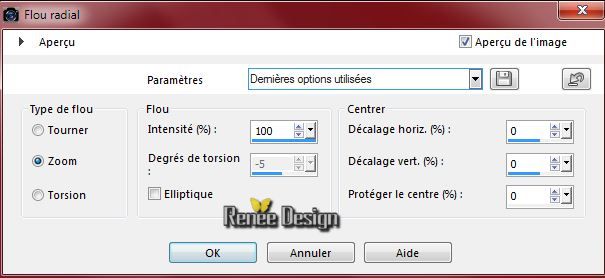
3. Calque dupliquer
4. Effet - Modules
Externes -FF.Formula -Honey
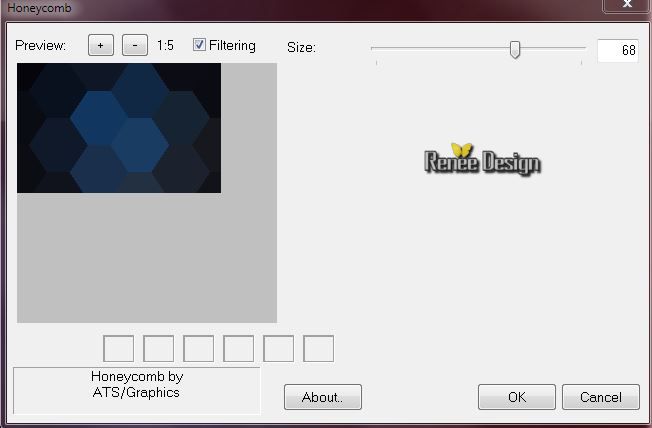
5. Effet - Effet d'image-
Mosaïques sans jointures

6. Effet - Modules
Externes -Medhi- Kaleidoscope 2.1
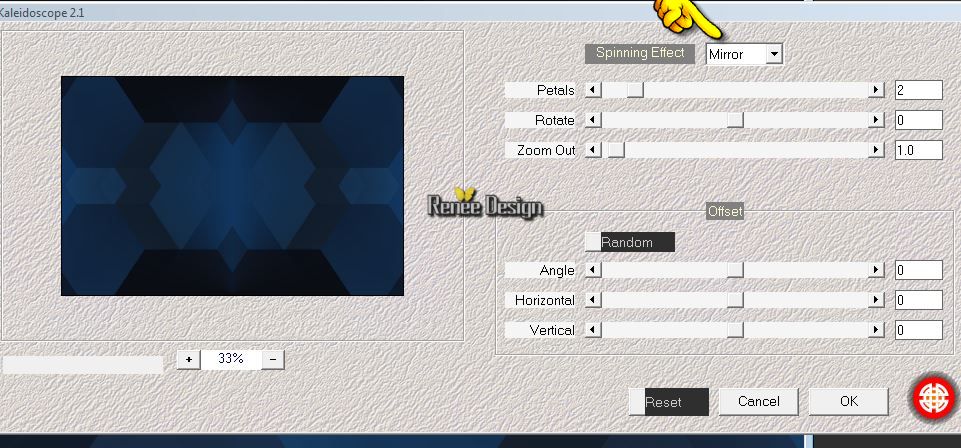
7.Réglage - Netteté
d'avantage de netteté
8. Calque - Ajouter un
nouveau calque
9. Sélection - Charger la
sélection ''Gothique11_1''
- Palette des couleurs
mettre en avant plan du blanc et en arrière plan la
couleur #1c579c
10. Préparer un dégradé
radial configuré comme ceci
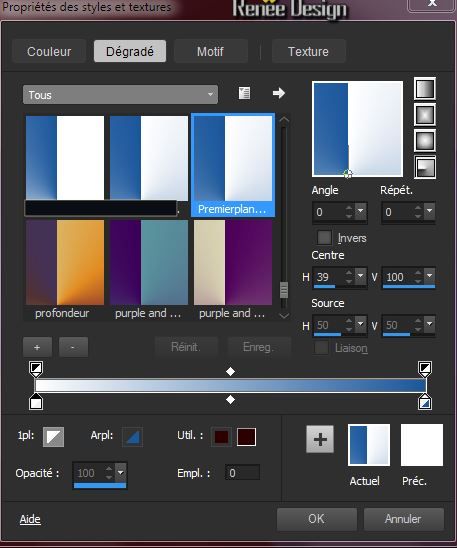
11. Activer le pot de
couleur -Remplir la sélection du dégradé
12. Effet - Modules
Externes -Simple - Top left mirror
DESELECTIONNER
13. Effet - Unlimited 2.0
-&<BKg Designer SF10.1 -Cruncher mettre a 20/20
14. Effet -Modules
Externes -Graphic Plus - Metal Border
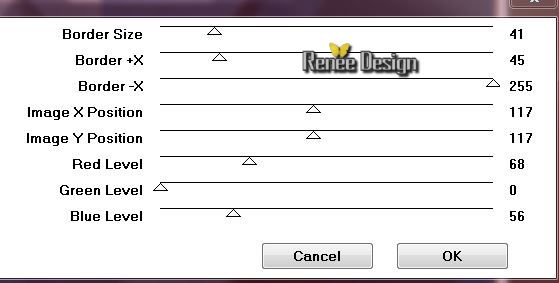
15. Effet Modules Externes
Graphic plus -Spot lite
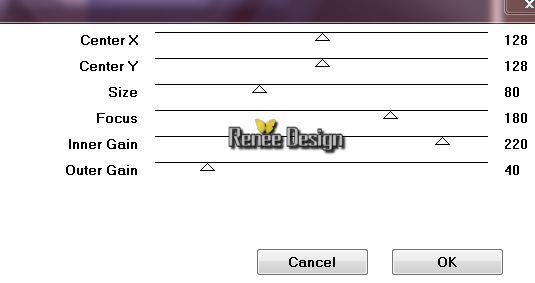
16.Calque dupliquer
17. Effet - Effet
géométrique - Cercle cocher transparent
18. Image retourner
19. Calque fusionner vers
le bas
20. Effet - Effet de
Distorsion - Bombage
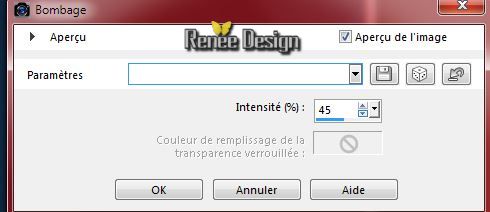
21. Calque - Ajouter un
nouveau calque
22. Sélection- Charger la
sélection ''Gothique11_2''
23. Activer le tube
''metalship_gothique11"- Editer copier - Editer coller
dans la sélection
DESELECTIONNER
24. Descendre opacité du
calque a 81
25. Effet - Modules
Externes - Graphic plus - Cross shadow

Refaire avec ces
paramètres
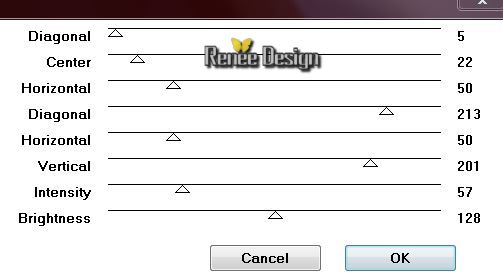
26. Activer le tube
''oeil_gothique11'' - Editer copier - Editer coller
comme nouveau calque
27. Effet - Effet d'image
- Décalage
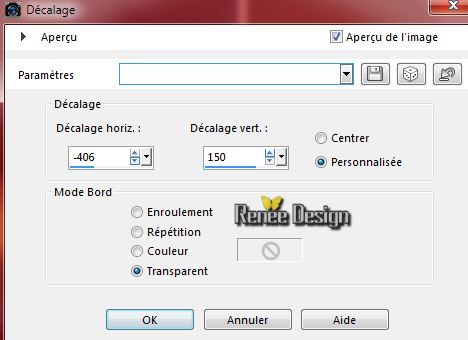
28. Calque dupliquer
-Image retourner
29. Effet - Effet d'image
- Décalage
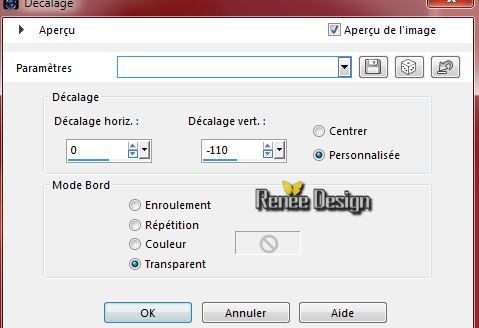
30. Effet - Effet de
Distorsion -Ondulation

31. Calque - Agencer vers
le bas
- Mettre le calque en mode
Lumière dure et Opacité a 63
- Vous en êtes là
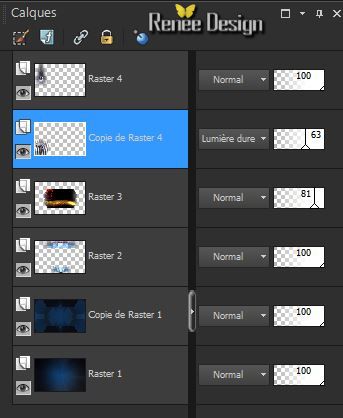
Se replacer en haut de la
palette des calques
32. Calque- Ajouter un
nouveau calque
33. Activer le pot de
peinture mettre opacité a 50
- Palette des couleur
remettre la couleur blanche en avant plan
- Remplir le calque de la
couleur blanche
34. Calque - Charger un
masque- Charger le maque a partir du disque ''Narah_masque
0345.jpg"
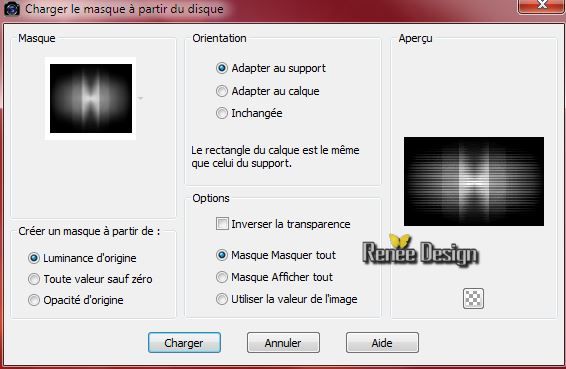
- Calque fusionner le
groupe
35. Calque - Ajouter un
nouveau calque
36. Sélection - Sélection
personnalisé

37. Activer le pot de
peinture opacité toujours a 50 -
Remplir de la couleur
arrière plan
38. Effet -Modules
Externes- Panopticum -Pan alpha Strip
CLIC sur load
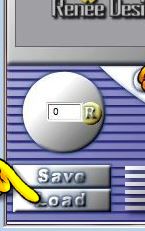 >aller
chercher le Preset "effet_panopticum''/ Ok >aller
chercher le Preset "effet_panopticum''/ Ok
Si
vous n'arrivez pas a installer le preset dans le filtre
*Ci dessous explication
comment amener les configurations manuellement dans le
filtre
-Si difficulté pour les
mesures positives et négatives servez vous des flèches
>haut =mesures positives et >>bas = négative pour
faire défiler les chiffres
- Mesure sont mises
- ensuite suivez ordre des
numéros 1 / 2 et 3 >ok
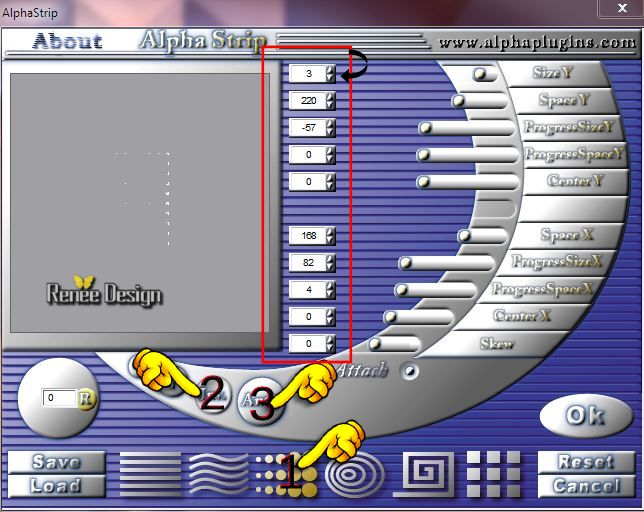
DESELECTIONNER(la
transparence va venir avec effet suivant)
39. Effet- Effet de
Distorsion - Coordonnées Polaires
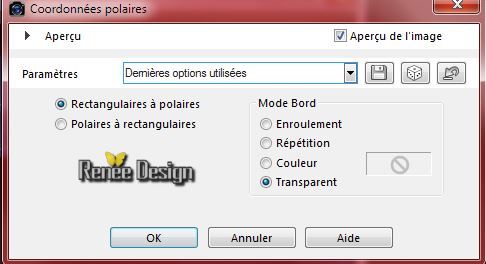
40. Calque - Ajouter un
nouveau calque
41. Ouvrir le pinceau
''gothique11_pinceau_texte.png''dans votre Psp - Fichier
-Exporter en pinceau personnalisé
42. Activer outil pinceau
-prendre le pinceau exporté
Avec la couleur avant plan
appliqué- taille du pinceau 350

43. Activer le tube ''desespoir''
- Editer copier le tube
modifié pour ce tuto" - Editer Coller comme nouveau
calque
44. Effet - Effet d'image
Décalage
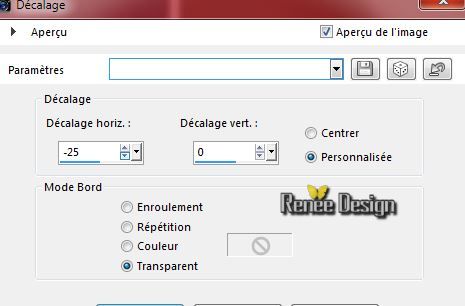
- Mettre le calque en mode
Recouvrement
45. Se placer sur le
calque Copie de Raster 1 (avant dernier en bas de la
palette des calques )
46. Sélection - Charger la
sélection ''Gothique11_3''-
47. Sélection -
Transformer la sélection en calque
48. Calque réorganiser -
Placer en haut de la pile
GARDER LA SELECTION
49. Effet - Modules
Externes - Simple - Blintz
50. Effet Modules Externes
Simple-4 Way Average
51. Effet - Effet de bord
Accentuer d'avantage
DESELECTIONNER
52. Effet - Modules
externes - Tramage - Starmaker
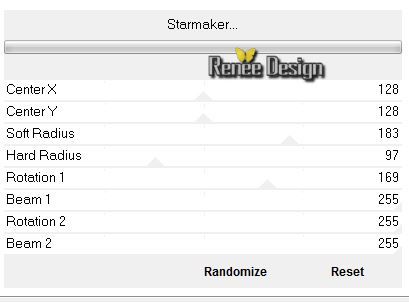
53.Effet - effet
d'Eclairage - Preset -
''Preset_Lights_Gothique_11_Preset_eclairage''
ou mettre mesure
manuellement - couleur #d7272a
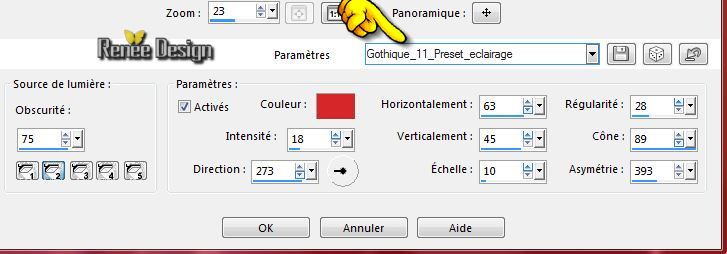
54. Activer le tube ''
renee_steampunk_mist_gothique_11.pspimage''
- Image redimensionner a
70%
-Editer copier -Editer
coller comme nouveau calque
55. Placer a droite sur
les 2 formes
- Descendre opacité du
calque a 44
56. Calque - Ajouter un
nouveau calque
- Palette des couleurs
mettre le noir en avant plan
57. Sélection - Charger la
sélection ''Gothique11_4''
58. Pot de couleur opacité
a 100- La remplir de la couleur noir
DESELECTIONNER
59. Calque dupliquer-
Image miroir -Placer

60. Calque fusionner vers
le bas
61.Effet -Modules Externes
-Eyecandy 5 Impact - Glass -Preset ''Gothique-11_glass"
si soucis preset
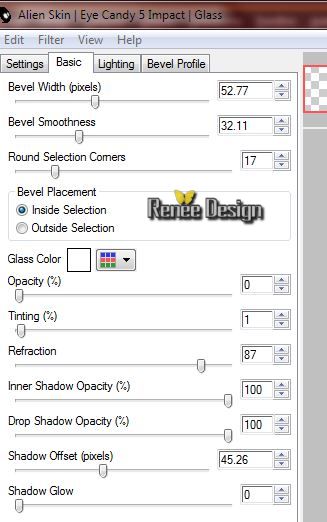 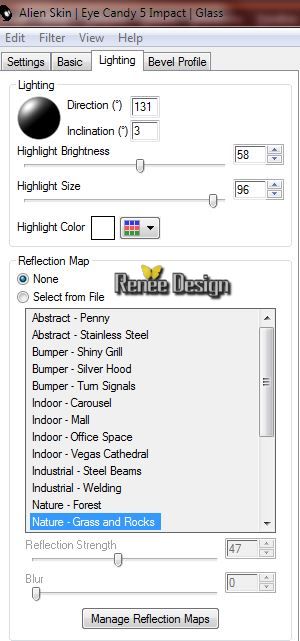 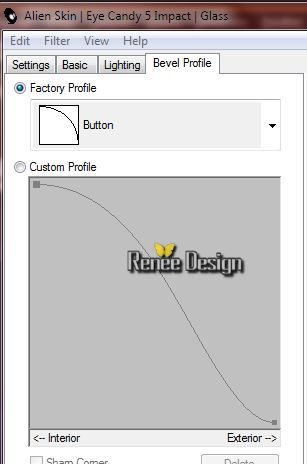
62. Activer le tube''
deco_Gothique11''
- Editer copier - Editer
coller en place comme nouveau calque
-Bien le placer voir
terminé
63. Calques fusionner tous
(Aplatir)
-Palette des couleur
mettre en avant plan du blanc et en arrière plan la
couleur#0b0d15
64. Image ajouter des
bordures de 1 pixel en #0b0d15
65. Image ajouter des
bordures de 60 pixels en blanc
66.Image ajouter des
bordures de 1 pixel en #0b0d15
67.Image ajouter des
bordures de 10 pixels en blanc
68.Image ajouter des
bordures de 1 pixel en #0b0d15
69. ajouter des bordures
de 10 pixels en blanc
70. Sélection - Charger la
sélection '' Gothique11_5''
71. Calque - Ajouter un
nouveau calque
-Palette des couleurs
mettre en avant plan la couleur - #fbf8ca
72. Activer le pot de
peinture -Opacité a 60
Remplir la sélection de la
couleur #fbf8ca(2 clics dans la sélection)
DESELECTIONNER
73. Calques - Fusionner
les calques visibles
74. Avec la baguette
magique sélectionner la bordure de 10 pixels
75. Effet - Effet 3 D -
Ombre Portée par défaut
Désélectionner
76. Activer le tube du
titre et le coller en place ou écrire le votre
77. Image redimensionner a
995 pixels de large
C'est terminé- Merci
Renée
Ecrite le 3/12/2014
mise en place
le 12/2014
*
Toute ressemblance avec une leçon existante est une pure
coïncidence
*
N'oubliez pas de remercier les gens qui travaillent avec
nous et pour nous j'ai nommé les tubeurs et
les traductrices Merci |